Recientemente, uno de nuestros lectores nos preguntó cómo enviar su sitio de WordPress a los motores de búsqueda como Google?
Los motores de búsqueda son la mayor fuente de tráfico para la mayoría de los sitios web. Por eso es importante asegurarse de que puedan encontrar y clasificar fácilmente las páginas de su sitio web.
En este artículo, le mostraremos cómo enviar fácilmente su sitio web a los motores de búsqueda y comenzar a obtener tráfico a su sitio.

Dado que esta es una guía completa, no dude en utilizar los enlaces rápidos de abajo para saltar directamente a las diferentes secciones de este artículo.
- ¿Necesita someter su sitio web a los motores de búsqueda?
- Cómo enviar su sitio web a Google
- Crear un sitemap de WordPress con All in One SEO
- Cómo enviar su sitio web a Bing, Yahoo y DuckDuckGo
- Cómo comprobar si su sitio web ha sido indexado
- ¿Debe utilizar un servicio de envío de sitios web?
- Solución de problemas y preguntas frecuentes sobre el envío de su sitio web a los motores de búsqueda
¿Es necesario enviar su sitio web a los motores de búsqueda?
No, no es necesario enviar su sitio web a los motores de búsqueda. La mayoría de los bots de los motores de búsqueda pueden encontrar automáticamente su sitio web si ha sido mencionado en otros sitios.
Sin embargo, para los sitios web de WordPress, recomendamos que lo envíe manualmente porque le ayudará a ser descubierto más rápido.
¿Por qué deberías enviar tu sitio web a los motores de búsqueda?
Si acaba de empezar un nuevo negocio o un blog, entonces los motores de búsqueda son la fuente más importante de tráfico web gratuito. Esto significa que usted puede hacer crecer su negocio en línea sin un montón de dinero.
A diferencia del tráfico de pago de los anuncios, el tráfico de búsqueda orgánica es gratuito, y no necesita pagar a los motores de búsqueda por ello.
Más importante aún, el proceso de envío es bastante simple, gratuito, y le da acceso a varias herramientas que le ayudarán a hacer crecer su negocio más adelante.
Dicho esto, vamos a echar un vistazo a cómo presentar su sitio web de WordPress a los motores de búsqueda.
Someter su sitio web a Google
Google es el motor de búsqueda más grande y más popular en el planeta. Para la mayoría de los sitios web, Google suele ser la mayor fuente de su tráfico.
Para dar de alta tu sitio web en Google, tienes que registrarte en Google Search Console. Se trata de una herramienta gratuita que ofrece Google para ayudar a los propietarios de sitios web a ver el rendimiento de su sitio web en los resultados de búsqueda.
Registrarse es gratis y fácil. Sólo tienes que ir al sitio web de Google Search Console y hacer clic en el botón «Empezar ahora».
Puedes utilizar tu cuenta de Google existente para acceder o crear una nueva cuenta.
A continuación, Google te pedirá que introduzcas el nombre de dominio de tu sitio web. Le recomendamos que utilice la opción del prefijo de la URL, ya que es más fácil de verificar.

Después de elegir esta opción, utilice el método de la etiqueta HTML para verificar su sitio web y enviarlo a Google. Simplemente tienes que hacer clic en la opción de la etiqueta HTML para expandirla, y luego copiar el código haciendo clic en el botón ‘Copiar’.

Ahora hay múltiples maneras de hacer añadir este código a tu sitio web. Te mostraremos los dos métodos más sencillos, y podrás elegir el que más te convenga.
1. Añadir el código de verificación en WordPress usando All in One SEO
La forma más sencilla de hacerlo es usando All in One SEO, que es el mejor plugin SEO para WordPress del mercado. Te permite optimizar tu sitio web para los motores de búsqueda sin tener que aprender ninguna jerga de SEO.
Primero, necesitas instalar y activar el plugin All in One SEO. Para más detalles, vea nuestra guía paso a paso sobre cómo instalar un plugin de WordPress.
Luego, necesita visitar la página de All in One SEO » Configuración general » Herramientas para webmasters y hacer clic en la opción Google Search Console.

Después de eso, tienes que pegar el valor del contenido de tu metaetiqueta HTML en la casilla ‘Código de verificación de Google’. La parte que quieres es la cadena larga de números y letras.
No te olvides de hacer clic en el botón ‘Guardar cambios’ en la parte superior de la pantalla.

2. Añadir el código de verificación en WordPress mediante la inserción de encabezados y pies de página
Si no estás utilizando el plugin All in One SEO, entonces puedes utilizar este método para añadir el código de verificación de Google Search Console a tu sitio de WordPress.
Primero, necesitas instalar y activar el plugin Insert Header and Footers. Para más detalles, consulte nuestra guía paso a paso sobre cómo instalar un plugin de WordPress.
Una vez activado, vaya a la página de Configuración » Insertar encabezados y pies de página en su administrador de WordPress. A continuación, sólo tienes que pegar la metaetiqueta HTML completa en el cuadro «Scripts en el encabezado».
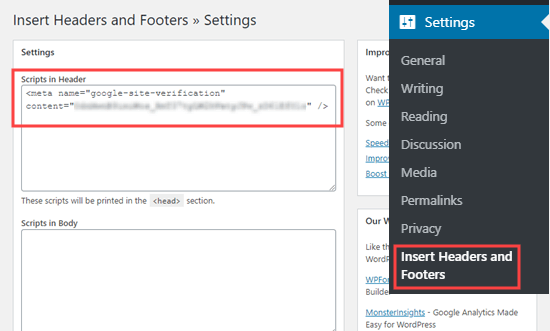
A continuación, asegúrate de hacer clic en el botón Guardar en la parte inferior de la página.
Después de añadir la metaetiqueta a su sitio a través de cualquiera de los dos métodos, vuelva a Google Search Console y haga clic en el botón «Verificar» para el método de la etiqueta HTML.
Ahora debería ver un mensaje de éxito en Google Search Console para informarle de que su sitio ha sido verificado.
Si necesita más ayuda, consulte nuestra guía paso a paso para añadir su sitio de WordPress a Google Search Console.
Creación de un mapa del sitio XML con All in One SEO
Un mapa del sitio XML en WordPress es una lista de todo el contenido de su sitio web, incluidas todas sus publicaciones y páginas. Ayuda a los bots de los motores de búsqueda a descubrir tu contenido más rápido y empezar a mostrarlo en los resultados de búsqueda.
En la actualización de WordPress 5.5, los sitemaps XML se añadieron como una característica integrada. Sin embargo, estos sitemaps son muy básicos y no se pueden personalizar fácilmente.
Recomendamos utilizar All in One SEO para crear su mapa de sitio.
Todo en uno SEO es el kit de herramientas SEO de WordPress completo e incluye un generador de mapas de sitio completo.
Te permite personalizar tus sitemaps XML excluyendo el contenido innecesario o duplicado. También tienen potentes sitemaps personalizados para WooCommerce, sitemaps de noticias y sitemaps de vídeo. Esto te da un plus de ventaja en el SEO a medida que tu negocio crece.
Primero, necesitas instalar y activar el plugin All in One SEO. Para más detalles, vea nuestra guía paso a paso sobre cómo instalar un plugin de WordPress.
Al activarlo, All in One SEO creará automáticamente su mapa del sitio.
Para verlo, simplemente vaya a la página de All in One SEO » Sitemaps en su administración de WordPress. A continuación, haga clic en el botón ‘Abrir mapa del sitio’.

A continuación, verá el índice del mapa del sitio para su sitio. Esto enlaza con todos los mapas de sitio que All in One SEO ha creado.

Nota: All in One SEO crea múltiples mapas de sitio porque es una buena práctica dividir los mapas de sitio grandes. Al utilizar diferentes sitemaps para diferentes tipos de contenido, sus sitemaps se cargarán rápidamente y tendrán un tamaño manejable incluso cuando su sitio web crezca.
Por favor, mantenga esta página abierta o guarde la URL de la página ya que la necesitará más adelante en el tutorial.
Si lo desea, puede hacer clic en cualquiera de los enlaces para ver el contenido listado en cada sitemap individual. Aquí está el sitemap de las páginas de nuestro sitio web de demostración.

Agrega tu sitemap XML a Google Search Console
Ahora que has generado tu sitemap XML, el siguiente paso es ayudar a Google a descubrirlo rápidamente.
La forma más sencilla de hacerlo es utilizando Google Search Console.
Sólo tiene que acceder a su cuenta de Google Search Console y, a continuación, hacer clic en el enlace Sitemaps de la barra de herramientas de la izquierda:

Google Search Console ya ha puesto el dominio de su sitio web aquí. Todo lo que tienes que hacer es escribir sitemap.xml en la casilla y hacer clic en el botón Enviar.

Search Console debería mostrarte un mensaje para informarte de que el mapa del sitio se ha enviado correctamente. También verás el mapa del sitio web en la lista de «Mapas del sitio enviados».

Cómo enviar tu sitio web a Bing, Yahoo y DuckDuckGo
Google domina totalmente el mercado de los motores de búsqueda con la friolera de un 92% de cuota de mercado. Sin embargo, otros motores de búsqueda como Bing, Yahoo y DuckDuckGo todavía pueden ser una fuente importante de tráfico para su sitio web.
Someter su sitio web a Bing, Yahoo y DuckDuckGo
Para someter su sitio web a Bing, necesita registrarse en Bing Webmaster Tools.
Sólo tienes que hacer clic en el botón Iniciar sesión para empezar. A continuación, inicia sesión con tu cuenta de Microsoft, Google o Facebook.
A continuación, Bing te pedirá que añadas tu sitio. Te recomendamos que utilices la opción «Añadir tu sitio manualmente». Funciona de forma fiable y no requiere que hayas verificado tu sitio con Google Search Console.
Después, simplemente introduce el nombre de dominio de tu sitio web (URL) y luego haz clic en el botón ‘Añadir’.

A continuación, verás algunas opciones de métodos de verificación. En primer lugar, haz clic en el método Meta Tag HTML. Esto abrirá los detalles. A continuación, haz clic en el botón «Copiar» para copiar la metaetiqueta.

La forma más sencilla de añadir la metaetiqueta a tu sitio es utilizar All in One SEO. En su tablero de WordPress, vaya a All in One SEO » Configuración general » página de Herramientas para webmasters.
Entonces, haz clic en la opción de Herramientas para webmasters de Bing.

Esto abrirá la caja donde puedes introducir el código de verificación de Bing. Esta es la larga cadena de números y letras que forma el valor del contenido en la metaetiqueta de Bing.

Alternativamente, puedes instalar el plugin gratuito Insert Header and Footers para WordPress.
Una vez activado, ve a la página de Ajustes » Insertar Encabezados y Pies de Página en tu admin de WordPress. A continuación, sólo tienes que pegar la metaetiqueta HTML completa en la casilla «Scripts en el encabezado».
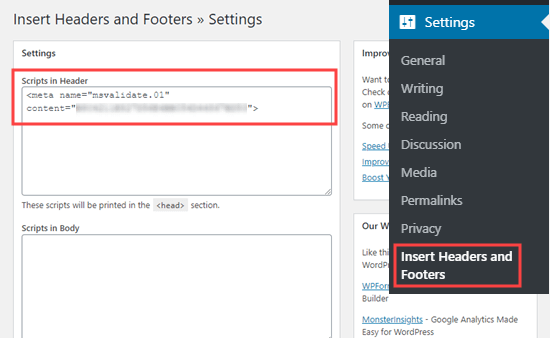
No olvides hacer clic en el botón «Guardar» que aparece más abajo en la página.
Después, tienes que volver a las Herramientas para webmasters de Bing y hacer clic en el botón Verificar. Deberías ver un mensaje de éxito para informarte de que tu sitio ha sido añadido.
Luego, haz clic en la pestaña de Sitemaps en la barra lateral izquierda. A continuación, haga clic en el botón ‘Enviar mapa del sitio’.

Debe pegar la URL del índice del mapa del sitio que All in One SEO creó para usted. Este debe ser el nombre de su dominio con sitemap.xml al final.
Después de eso, sólo tiene que hacer clic en el botón ‘Enviar’.

Ahora verá su mapa del sitio en la tabla de mapas del sitio en Bing Webmaster Tools.

Tu sitio también aparecerá en los resultados de búsqueda de Yahoo y DuckDuckGo
Ahora que has enviado tu sitio web a Bing, también se ha enviado automáticamente a Yahoo.
DuckDuckGo también utiliza los resultados de búsqueda de Bing. Esto significa que al enviar su sitio web a Bing, también lo indexará en DuckDuckGo.
Cómo comprobar si su sitio web ha sido indexado
La forma más fácil de comprobar si su sitio web ha sido indexado es simplemente ir a la página principal de su motor de búsqueda elegido y escribir site:yoursitename.com como término de búsqueda.
Para el sitio web de WPBeginner, escribiríamos site:wpbeginner.com en el buscador.
Si tu sitio ha sido indexado, entonces deberías ver una lista de tu contenido. Su página de inicio normalmente estará en la parte superior.

Esto funciona para todos los motores de búsqueda populares, incluyendo Google, Yahoo, Bing y DuckDuckGo.
¿Debe utilizar un servicio de presentación de sitios web?
No, no debe utilizar un servicio de presentación de sitios web para enviar su blog o sitio web de WordPress a los motores de búsqueda.
No hay ningún beneficio adicional por utilizar un servicio de presentación de sitios web o de presentación de motores de búsqueda. Te cobran una tarifa premium para hacer algo que es gratis y que puedes hacer tú mismo.
Más importante aún, estos servicios de presentación pueden enviar su sitio web a fuentes de spam que pueden dañar el SEO de su sitio web.
Solución de problemas y preguntas frecuentes sobre el envío de su sitio web a los motores de búsqueda
Dado que WPBeginner es el mayor sitio de recursos gratuitos de WordPress, hemos escuchado casi todas las preguntas relacionadas con este tema. Aquí hay algunos problemas comunes y preguntas frecuentes que escuchamos sobre el envío de su sitio a los motores de búsqueda.
1. ¿Cuánto tiempo tardará mi sitio en aparecer en los motores de búsqueda?
Podría tomar varios días o varias semanas para que su sitio web aparezca en los motores de búsqueda.
Es decisión de los motores de búsqueda indexar su sitio. Usted no puede obligar a Google o a cualquier motor de búsqueda a indexar su sitio más rápido.
Sin embargo, debe seguir nuestras instrucciones anteriores para ayudar a los motores de búsqueda a encontrar su sitio tan fácilmente como sea posible. Conseguir muchos backlinks hacia tu sitio también puede ayudar a acelerar el proceso.
2. ¿He enviado mi sitio web pero no aparece en los motores de búsqueda?
En primer lugar, comprueba que tu sitio es visible para los motores de búsqueda. En su administración de WordPress, vaya a la página de Configuración » Lectura y asegúrese de que la casilla «Desalentar a los motores de búsqueda de indexar este sitio» no está marcada.

Si la casilla está marcada, entonces está impidiendo que los motores de búsqueda rastreen su sitio de WordPress. Simplemente desmarque la casilla y luego haga clic en el botón ‘Guardar cambios’.
Si esta configuración es correcta, entonces simplemente necesita ser paciente. Google Search Console puede tardar más o menos un día en procesar su mapa del sitio.
3. ¿Mi sitio está listado en los motores de búsqueda pero no estoy recibiendo ningún tráfico?
Si no está recibiendo tráfico a su sitio, entonces podría ser porque está posicionado muy bajo en los resultados de los motores de búsqueda. Debe utilizar All in One SEO para obtener recomendaciones detalladas sobre el SEO (optimización de motores de búsqueda) de su sitio.
En particular, es importante utilizar las palabras clave adecuadamente en el contenido de su sitio.
También puede utilizar estas herramientas de investigación de palabras clave para escribir más contenido optimizado para SEO, y poner en práctica nuestros 27 consejos probados para aumentar el tráfico de su sitio web.
4. ¿Cómo puedo enviar mi sitio web a los motores de búsqueda de forma gratuita?
Todos los métodos que hemos cubierto anteriormente son gratuitos. Le recomendamos que no pague por enviar su sitio a los motores de búsqueda.
Es gratuito crear cuentas en Google Search Console y Bing Webmaster Tools. Ninguno de ellos cobra dinero.
5. ¿Cómo encuentran mi sitio los motores de búsqueda?
Los motores de búsqueda utilizan software automatizado para buscar constantemente en la web nuevas páginas web. Este software se llama a menudo: bots de búsqueda, rastreador web o araña. El proceso de búsqueda de nuevas páginas se llama «rastreo».
El rastreador web recorre los enlaces para encontrar nuevas páginas. Por eso es tan importante un mapa del sitio XML. Tiene enlaces a todo el contenido de su sitio e información sobre ellos que el rastreador web puede entender.
6. ¿Existe una lista de sitios de envío que pueda utilizar?
No tiene que preocuparse por enviar a muchos motores de búsqueda. El más importante es Google.
Una vez que haya enviado su sitio a Google, es una buena idea enviarlo también a Bing. Esto ayuda a Yahoo y DuckDuckGo a encontrar su sitio también.
Los otros motores de búsqueda a los que debería considerar el envío son los locales. Por ejemplo, podrías enviar tu sitio web a Yandex si quieres conseguir más visitantes de Rusia.
7. ¿Cómo puedo rastrear el tráfico del sitio web procedente de los motores de búsqueda?
La forma más fácil de rastrear el tráfico de los motores de búsqueda es utilizando MonsterInsights. Es el mejor plugin de Google Analytics para WordPress y te permite ver de dónde vienen tus usuarios, qué páginas están viendo y qué hacen mientras están en tu sitio web.
Para obtener instrucciones detalladas, sigue nuestra guía paso a paso sobre cómo instalar Google Analytics en WordPress.
Esperamos que este artículo te haya ayudado a aprender cómo dar de alta tu sitio web en los motores de búsqueda. Quizás también quieras ver nuestra guía sobre los mejores servicios de email marketing para conectar con tus visitantes después de que abandonen tu sitio, y nuestra lista de expertos sobre los mejores plugins de WordPress para todos los sitios web.
Si te ha gustado este artículo, suscríbete a nuestro canal de YouTube para ver videotutoriales de WordPress. También puedes encontrarnos en Twitter y Facebook.